Налаштування маршрутизатора Tenda N301

- 2427
- 38
- Hubert Hintz
Налаштування маршрутизатора Tenda N301
Маршрутизатори Tenda популярні насамперед через їх ціну. У цього виробника є кілька бюджетних моделей, які ідеально підходять для домашнього використання, і для не дуже вимогливих користувачів. Нещодавно я придбав одну таку модель, це маршрутизатор Tenda N301, який ми налаштуємо в цих інструкціях.

Хороший маршрутизатор за ваші гроші, який, я думаю, виконає свої завдання. Все, що потрібно, - це правильно налаштувати його, ніж ми зараз зробимо. Ми детальніше розглянемо процес підключення Tenda N301, введення панелі управління, налаштування підключення до Інтернету та налаштування мережі Wi-Fi. Тобто всі основні налаштування, необхідні для роботи маршрутизатора.,
Tenda N301: з'єднання та вхід до налаштувань
Спочатку нам потрібно встановити та підключити маршрутизатор. Все залежить від того, який пристрій ви його налаштуєте. Якщо з ноутбука або стаціонарного комп'ютера, то на момент конфігурації я раджу вам підключитися до маршрутизатора за допомогою мережевого кабелю, який ви знайдете в комплекті. Також підключіть живлення до маршрутизатора.
Інтернет (кабель від постачальника) підключитися до порту WAN.

Ви можете підключитися до маршрутизатора та через мережу Wi-Fi. За замовчуванням маршрутизатор розповсюджує мережу Wi-Fi з фабричною назвою. Мережа без пароля (ми встановимо її під час налаштування). І якщо є запит на пароль, спробуйте "12345678". Ця мережа виглядає так:
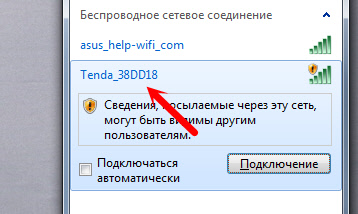
Ви можете підключитися до цієї мережі навіть з телефону або планшета та налаштувати маршрутизатор.
Головне, що ваш пристрій підключений до Tenda N301.
Зверніть увагу, що відразу після підключення до маршрутизатора доступ до Інтернету може бути не. Все тому, що ми ще не встановили маршрутизатор для підключення до постачальника. Це нормально. Нам не потрібно підключатися до Інтернету, щоб ввести параметри маршрутизатора. На комп’ютері не потрібно запускати з'єднання!Щоб перейти до налаштувань Tenda N301, почніть будь -який браузер та перейдіть на адресу 192.168.0.1.
З’явиться сторінка авторизації, де вам потрібно вказати пароль для доступу до налаштувань маршрутизатора. Заводський пароль: Адміністратор.
Адреса для введення панелі управління, заводський пароль, MAC -адреса вказана на наклейці внизу маршрутизатора.
Вкажіть пароль і натисніть кнопку ОК.
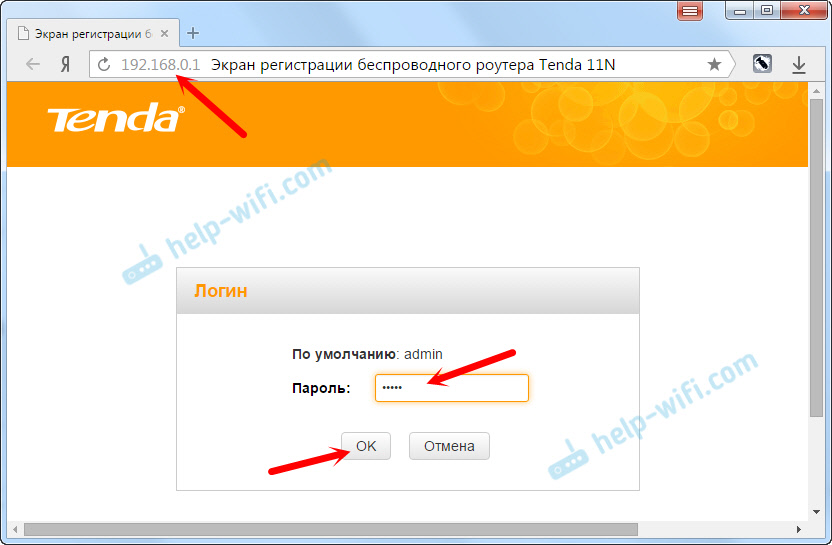
Якщо ви не можете перейти до налаштувань, спочатку перевірте, чи встановлений ваш комп'ютер автоматичне отримання IP -адрес. Детальніше читайте у статті: https: // help-wifi.Com/oshibki-i-polomki/chto-delath-ne-zaxodit-v-nastrojki-routera-na-192-168-0-1 -li-192-168-1-1/
Ви побачите сторінку з найважливішими налаштуваннями. Там, де вам потрібно вказати тип підключення до Інтернету, встановити необхідні параметри та змінити пароль мережі Wi -Fi. Усі налаштування можна встановити на цій сторінці, якщо ви зручніші для вас. Я раджу вам натиснути на посилання "Основні налаштування" та відкрити розширені параметри маршрутизатора Tenda N301, де ми всі налаштуємо.
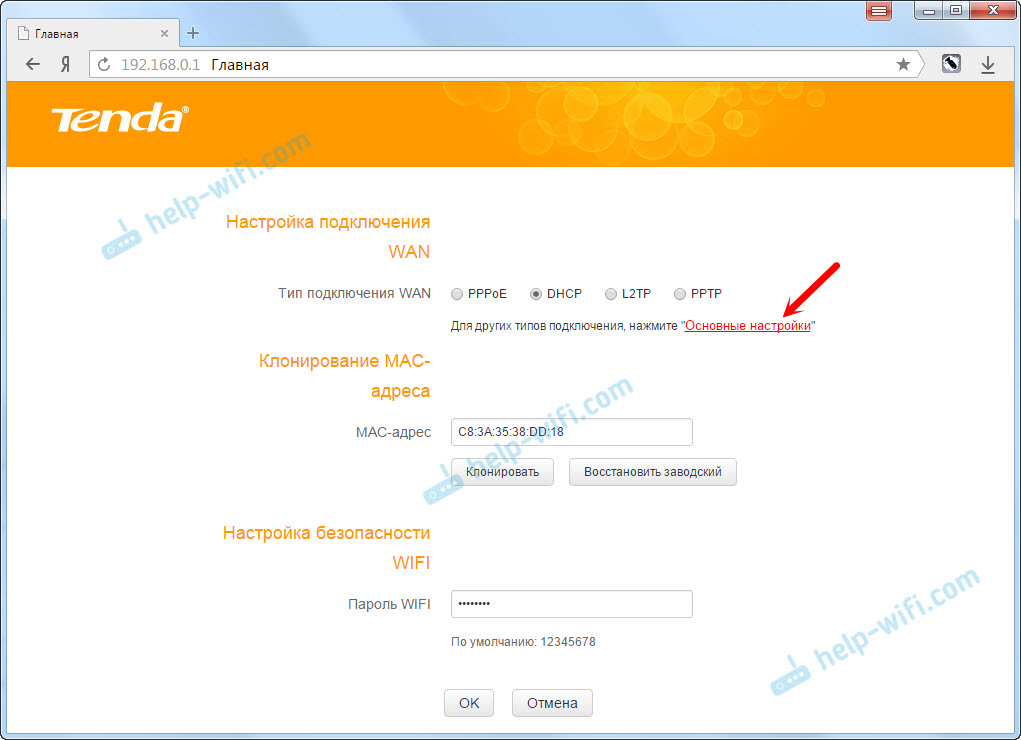
Налаштування підключення до Інтернету (WAN)
Перевірте, чи ви підключили Інтернет до маршрутизатора до порту Ван. Це може бути кабель від вашого Інтернет -провайдера або від модему. Як підключитися, я показав на фотографії вище.
Найважливіша обстановка. Нам потрібно встановити параметри, щоб маршрутизатор міг підключитися до Інтернету. В іншому випадку у нас буде мережа Wi-Fi, але без доступу до Інтернету.
Важливий! Потрібно знати, який тип підключення до Інтернету використовується вашим постачальником Інтернету (динамічний IP, статичний IP, PPPOE, L2TP, PPTP). І відповідні параметри, які залежать від конкретного типу з'єднання: вхід, пароль, адреса сервера.Також було б непогано уточнити, чи є обов'язкова на MAC -адресі. Якщо ваш постачальник використовує тип динамічного IP -адреси (DHCP) без прив’язки за допомогою MAC -адреси, то Інтернет через маршрутизатор повинен працювати без конфігурації, оскільки тип з'єднання DHCP за замовчуванням.
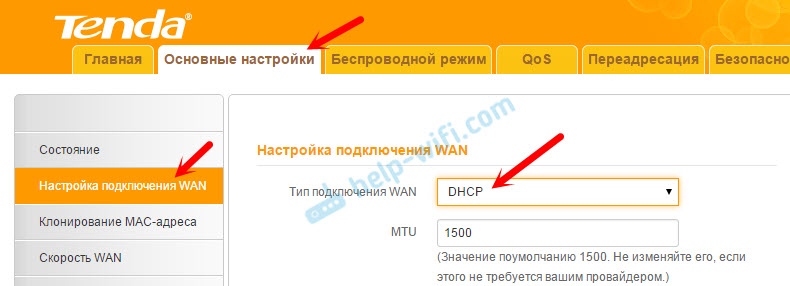
Якщо постачальник зобов’язаний на MAC -адресі, ви можете клонувати його в налаштуваннях на вкладці Клонування Mac Administen. Або зателефонуйте до постачальника та попросіть призначити нову MAC -адресу. І диктувати адресу маршрутизатора.
Ви можете негайно перейти до розділу з налаштуванням мережі Wi-Fi.
Налаштування PPPOE на Tenda N301
Ми робимо це:
- У налаштуваннях потрібно перейти на вкладку "Налаштування з'єднання" "З'єднання".
- У меню Drop -Down "Введіть WAN" Виберіть "PPPOE/Russia PPPOE".
- Вкажіть вхід та пароль, які надає вам Інтернет -постачальник.
- Адресний режим: динамічний.
- Перевірте, чи встановлений елемент "автоматично".
Клацніть ОК, щоб зберегти налаштування.
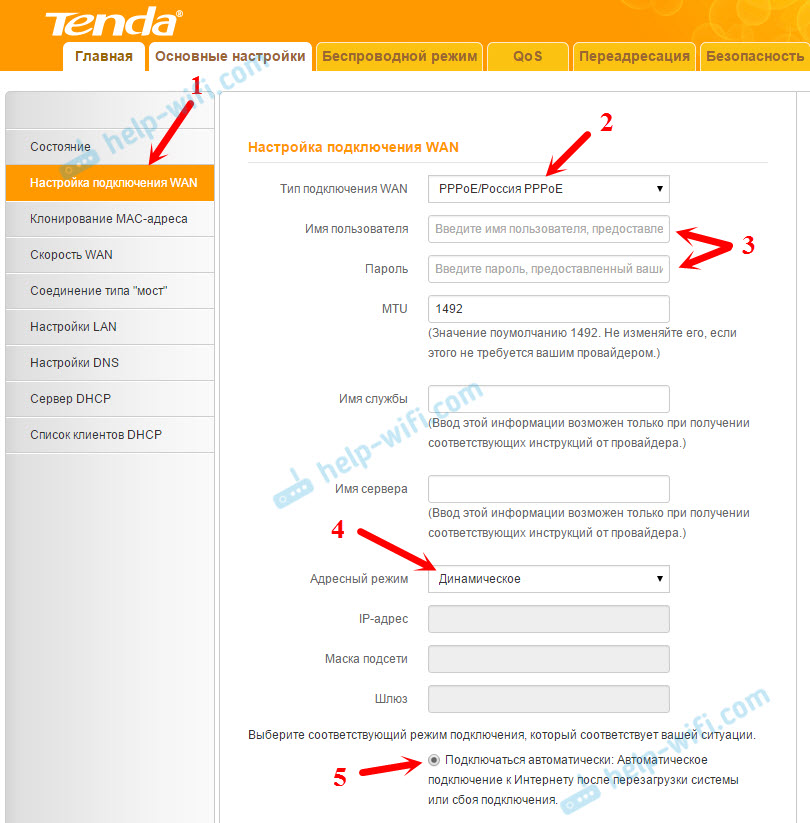
Якщо ви правильно встановите всі параметри, то маршрутизатор повинен підключитися до Інтернету.
Конфігурація PPTP, або L2TP
- Відкрийте вкладку "Налаштування з'єднання".
- Виберіть тип з'єднання "PPTP/Russia PPTP", або L2TP (залежно від того, який тип з'єднання використовує ваш постачальник).
- Встановлюємо "адресу сервера".
- Ми вказуємо вхід та пароль.
- Гаразд, щоб зберегти налаштування.
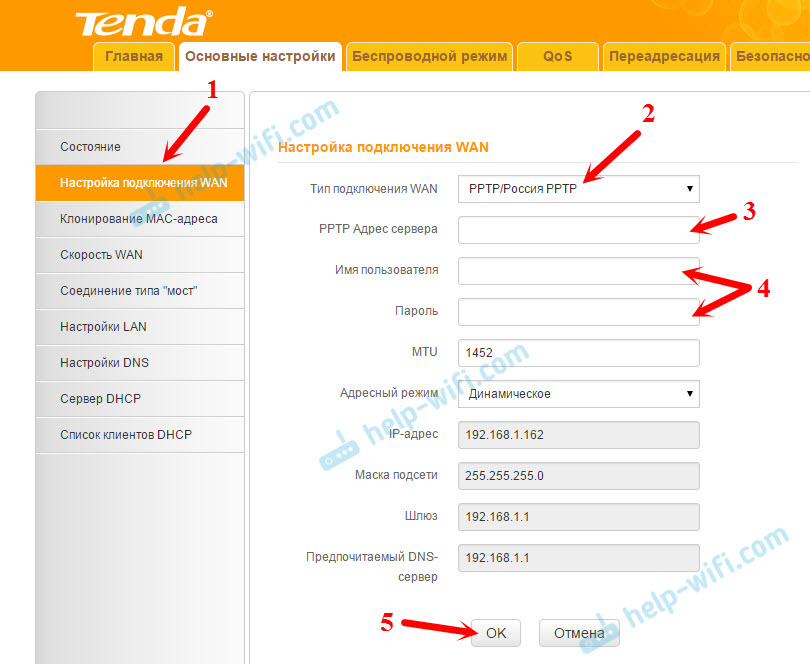
Коли Інтернет буде працювати через маршрутизатор, ви можете перейти до налаштування мережі Wi-Fi.
Встановлення Wi-Fi на Tenda N301. Налаштування пароля
Нам потрібно лише змінити назву мережі Wi-Fi та встановити пароль на Wi-Fi.
Перейдіть на вкладку "Бездротовий режим" - "Основні налаштування Wi -Fi".
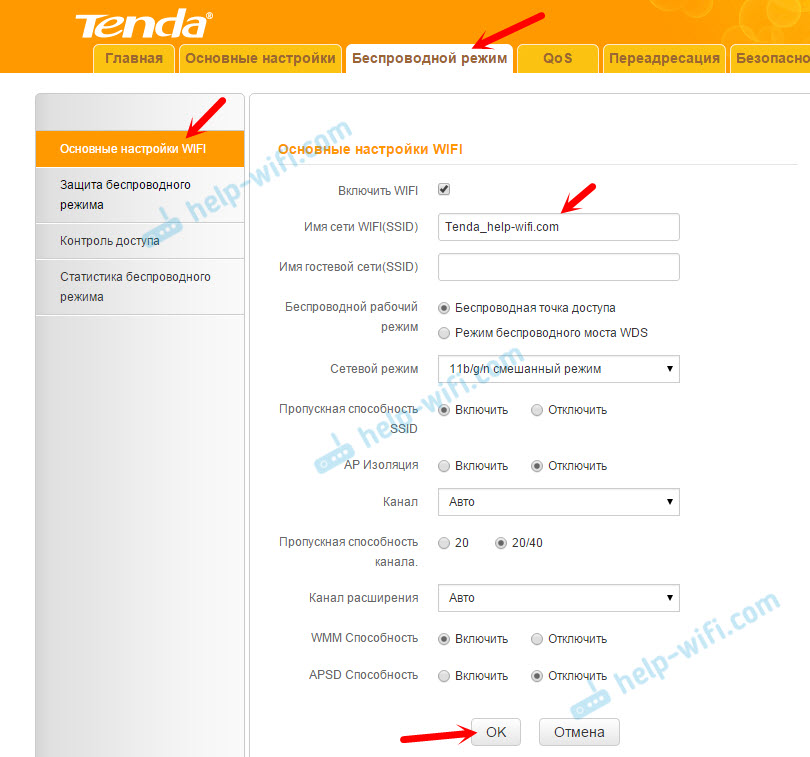
У полі "Назва мережі Wi-Fi (SSID)" Вкажіть назву вашої мережі Wi-Fi. Ви можете залишити стандартну назву мережі. Якщо потрібно, там ви можете увімкнути гостьову мережу. Клацніть ОК, щоб зберегти налаштування.
Далі, зліва, ми переходимо на "Захист бездротового району".
У меню Drop -Down "Версія" Виберіть "Змішаний WPA/WPA2". У полі пароля "Wi -Fi" придумайте та вкажіть пароль. Пароль повинен бути щонайменше 8 символів. Клацніть ОК, щоб зберегти налаштування.
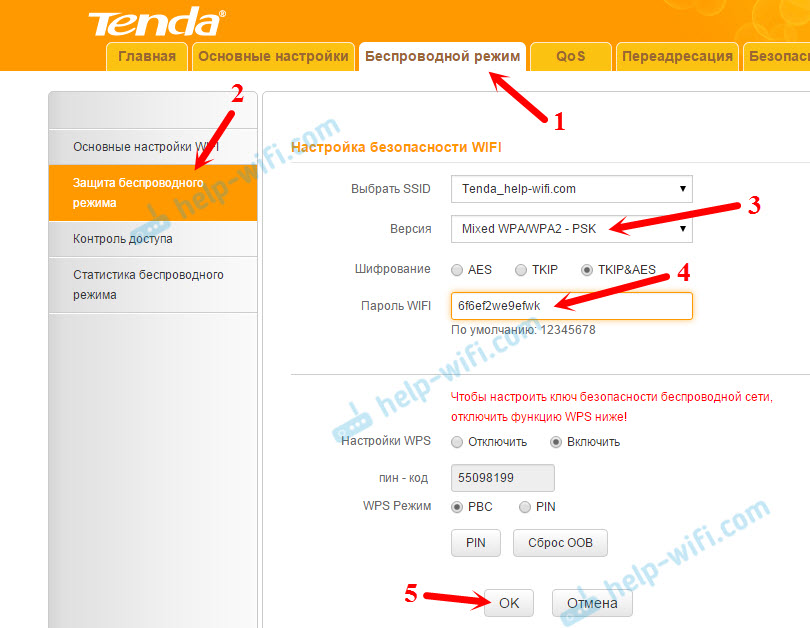
Після перезавантаження маршрутизатора з’явиться мережа W-Fi з новим іменем. Щоб підключитися до нього, вам потрібно буде вказати встановлений вами пароль. Ви можете почати перезавантажувати маршрутизатор з панелі управління.
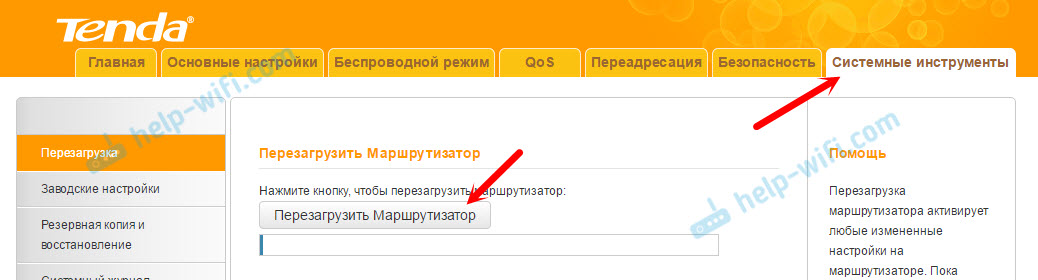
Налаштування Tenda N301 можна завершити. Але я раджу вам знову ввести налаштування та змінити пароль фабрики адміністратора, який використовується для введення налаштувань маршрутизатора на деякі інші.
Зміна пароля адміністратора
Ви можете зробити це на вкладці "Системні інструменти" - "Зміна пароля". Просто вкажіть старий пароль (заводський адміністратор) та два рази новий пароль. Клацніть ОК.
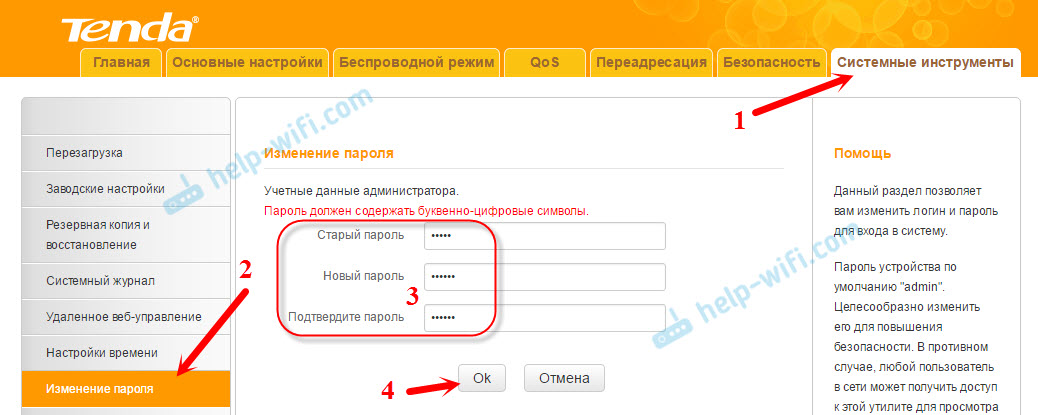
Намагайтеся не забувати новий пароль, інакше ви не зможете перейти до налаштувань. І ви повинні зробити повне скидання налаштувань маршрутизатора N301. І ви можете зробити кнопку скидання WPS/RST. Його потрібно натиснути і утримувати близько 10 секунд.
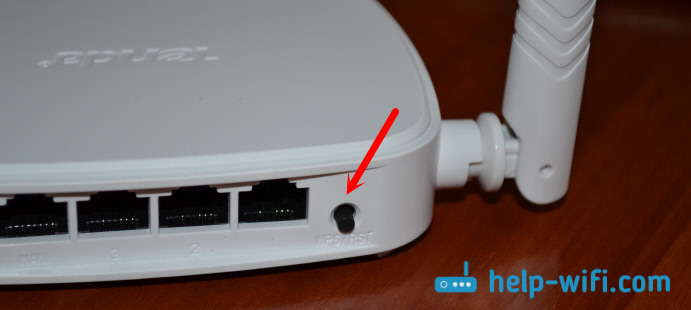
Можливо, ви також будете корисні для оновлення прошивки на Tenda N301: https: // help-wifi.Com/tenda/obnovlenie-proshivki-routera-tenda-n301/
Ви можете задати питання в коментарях. Всього доброго!
- « Як підключити маршрутизатор Zyxel Keenetic до Інтернету через Wi-Fi 802.1x
- WDS (режим мосту) на TP-Link Archer D5 »

